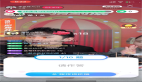为了让Web服务器按需运行,进入IIS管理窗口对目标Web服务器进行适当设置是非常必需的,可在实际设置Web服务器的工作参数时,我们有时会遇到IIS管理窗口反应速度比较迟钝的现象,具体表现为单击系统“开始”菜单中的“IIS”命令选项时,IIS管理窗口迟迟不能打开。
在排除系统受损因素外,造成这种故障现象的可能原因是服务器系统中的“Protected Storage”服务不小心被关闭运行了,该服务的运行状态在一定程度上会影响IIS管理窗口的反应速度。
因此,当我们不小心遭遇IIS管理窗口打开速度缓慢的故障现象,不妨尝试按照下面的步骤检查系统的“Protected Storage”服务是否运行正常:
首先以超级管理员权限登录进服务器系统,单击该系统桌面中的“开始”按钮,从其后弹出的菜单中选择“运行”命令,进入服务器系统的运行文本框,输入“Services.msc”字符串命令,再单击回车键,服务器系统的服务列表窗口就出现在我们眼前了;
为了增加IIS管理窗口反应速度,其次从服务列表窗口中找到“Protected Storage”系统服务,并用鼠标左键双击该服务选项,打开服务属性界面,在该界面的“常规”标签页面中,我们就能直观地看到在当前时刻“Protected Storage”系统服务的运行状态是否正常了。
要是发现“Protected Storage”服务已经被关闭运行了的话,那我们必须及时单击对应标签页面中的“启动”按钮,将该服务先启动成功;为了防止该服务下次再意外停止运行,我们还需要将该服务的“启动类型”参数设置为“自动”,最后单击“确定”按钮结束该服务的属性设置操作。
当然,有一点需要提醒大家的是,如果我们发现“Protected Storage”服务无法被启动成功时,那还需要看看系统中的“Remote Procedure Call”服务是否运行正常,因为“Protected Storage”服务对该服务有依存关系,只有保证“Remote Procedure Call”服务运行正常,我们才能成功启动“Protected Storage”服务。
这样,IIS管理窗口的速度就应该增快了好多。
【编辑推荐】